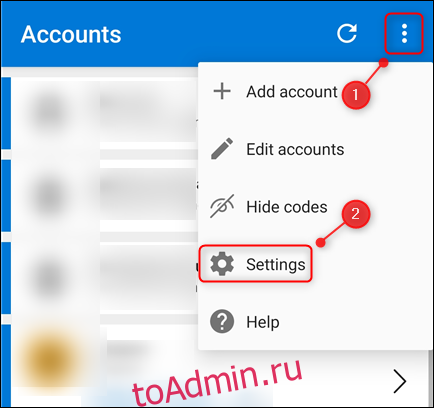Использование приложения-аутентификатора для двухфакторной аутентификации (2FA) более безопасно, чем SMS-сообщения, но что, если вы переключите телефон? Вот как переместить свои учетные записи 2FA, если вы используете Microsoft Authenticator.
Ранее мы рассмотрели перенос учетных записей 2FA в Google Authenticator на новый телефон. Мы обнаружили, что нет возможности экспортировать все свои учетные записи, а затем импортировать их на новый телефон. Вам необходимо заново создать учетные записи 2FA на новом телефоне вручную.
К счастью, Microsoft Authenticator предоставляет возможность резервного копирования и восстановления. Обратите внимание, что двухфакторная аутентификация разработана таким образом, чтобы чрезвычайно затруднить доступ к учетной записи, если у вас нет кода двухфакторной аутентификации. Большинство учетных записей предоставляют резервные коды, которые вы можете использовать, если вы потеряли или повредили свой телефон.
Убедитесь, что у вас есть копии резервных кодов для каждой учетной записи, прежде чем вы попытаетесь изменить устройство аутентификации. Затем вы сможете использовать их, если у вас возникнут какие-либо проблемы при попытке восстановить свои учетные записи.
Оглавление
Включите функцию резервного копирования на старом телефоне
Если вам нужно восстановить свои учетные записи на новом телефоне, вам придется включить опцию резервного копирования на старом. Для этого откройте Microsoft Authenticator. Нажмите на три вертикальные точки в правом верхнем углу, а затем нажмите «Настройки».
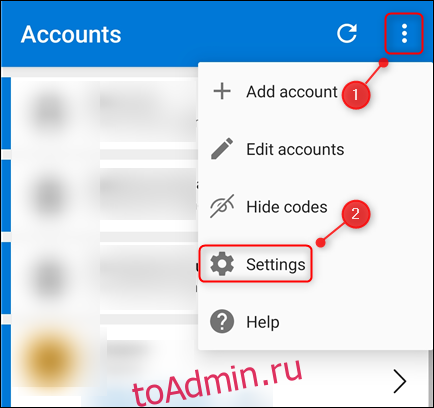
В разделе «Резервное копирование» включите «Резервное копирование в облако» на телефоне Android или «Резервное копирование iCloud» на iPhone.
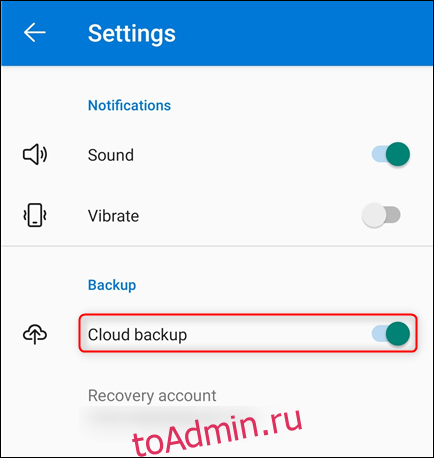
Затем ваши учетные записи будут скопированы в учетную запись Microsoft, которую вы использовали при первой настройке Microsoft Authenticator. Для iPhone также требуется учетная запись iCloud.
Если вас беспокоит, что на самом деле создается в резервной копии, это довольно просто. Ваша учетная запись и имена пользователей, проверочный код и различные метаданные, такие как время создания резервной копии, будут включены.
Authenticator создает зашифрованный файл JSON Web Encryption blob (JWE) с использованием AES-256. Затем он хеширует данные с помощью SHA-512 и добавляет их в JWE перед сохранением всего файла и идентификатора ключа в вашей учетной записи. А детальное объяснение процесса резервного копирования и хранения доступен, если вы хотите погрузиться немного глубже.
Использование опции восстановления на вашем новом телефоне
Затем вам нужно установить Microsoft Authenticator на свой новый телефон. Загрузите его с Гугл игры для Android или Apple App Store для iPhone. Не создавайте учетные записи с помощью Microsoft Authenticator до тех пор, пока вы не воспользуетесь инструментом восстановления, поскольку он перезапишет соответствующие учетные записи сайтов.
Например, предположим, что вы настроили 2FA для учетной записи Gmail [email protected] в Authenticator на своем новом телефоне. Однако Authenticator на вашем старом телефоне содержит учетную запись Gmail [email protected]. Инструмент восстановления перезапишет учетную запись [email protected], которую вы добавили в Authenticator на своем новом телефоне, с учетной записью [email protected], которая существует в вашей резервной копии.
Чтобы использовать инструмент восстановления, откройте Microsoft Authenticator на своем новом телефоне и нажмите «Начать восстановление».
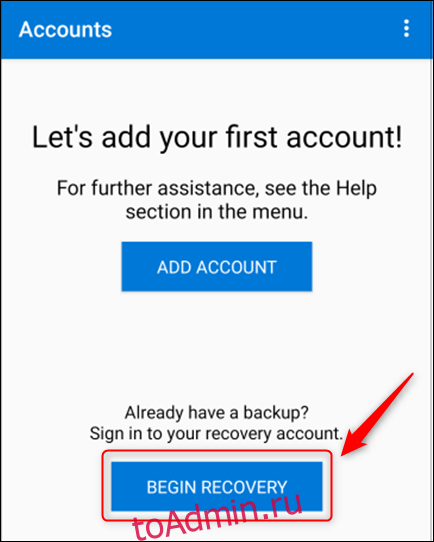
Вам будет предложено войти в учетную запись Microsoft, которую вы использовали для резервного копирования на своем старом телефоне. Ваши учетные записи будут автоматически добавлены в Microsoft Authenticator на вашем новом аккаунте.
Подтвердить новое и удалить из старого
Некоторые учетные записи потребуют от вас повторной проверки, либо войдя в эти учетные записи, либо отсканировав QR-код. Microsoft Authenticator отобразит сообщение, если вам нужно это сделать. По сути, это тот же процесс, который вы прошли при первоначальной настройке учетной записи.
Также важно удалить учетные записи со старого телефона. Однако не делайте этого, пока не проверите и не убедитесь, что вы можете получить доступ к этим учетным записям на своем новом телефоне через Microsoft Authenticator.
Чтобы удалить учетную запись со старого телефона, откройте на нем Microsoft Authenticator. Нажмите на учетную запись, которую хотите удалить, а затем нажмите «Удалить учетную запись».
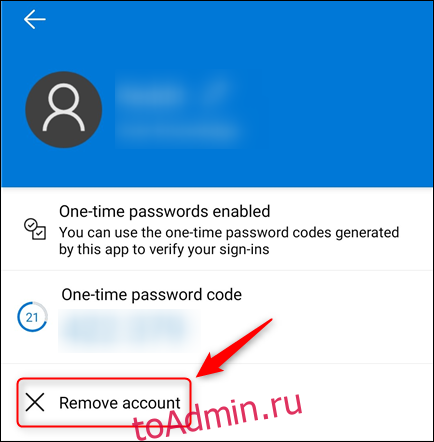
Вам также следует открыть все свои учетные записи 2FA и посмотреть, отображается ли ваш старый телефон как действующее устройство аутентификации; если это так, удалите его.
После того как вы удалили все учетные записи из Authenticator на своем старом телефоне, вы также можете удалить приложение. С этого момента только ваш новый телефон будет предоставлять вам коды 2FA.